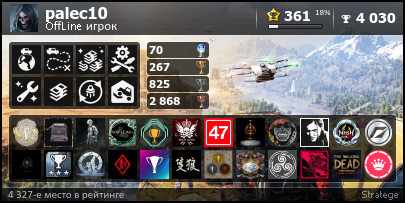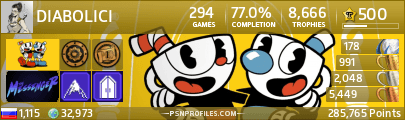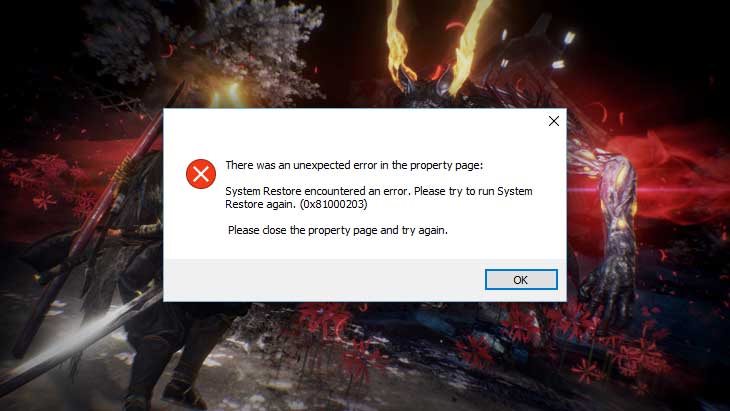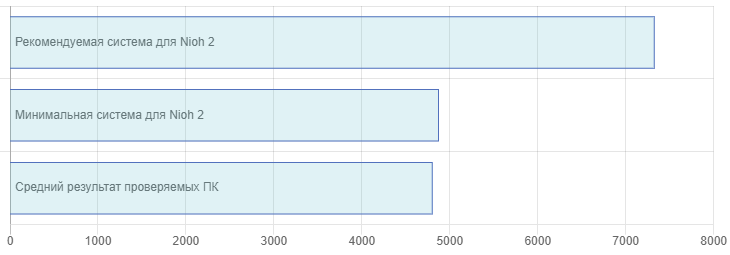Кажется, что много Nioh 2 у игроков возникает ошибка подключения при попытке войти в игру. Попытка кооперироваться через ВРАТЫ TORII и оставить их широко открытыми для доступного кооператива, приведет к случайной ошибке. Между тем, вход в игру другого игрока не вызывает никаких ошибок соединения. Появление неожиданной для игроков ошибки может занять около 20 секунд. Та же ошибка происходит и с пользователями PlayStation. Если вы столкнулись с той же проблемой, обязательно ознакомьтесь с этим руководством, чтобы исправить ее.
Напомним, что это проблема с сетевым подключением, о чем свидетельствует ошибка, и ее можно исправить, проверив тип вашей сети, а также скорость или мощность подключения. Хотя большинство игроков сообщают, что перезагрузка маршрутизатора и повторное подключение к Интернету не пригодятся. Итак, что на самом деле вызывает эту проблему? Что ж, этому есть несколько причин, например, ограниченный тип NAT или ожидающее обновление системы консоли PlayStation и т. Д.
Оглавление
-
1 Как исправить ошибку подключения Nioh 2
- 1.1 1. Обновите прошивку PlayStation
- 1.2 2. Перекрестная проверка скорости интернета
- 1.3 3. Проверьте конфигурацию маршрутизатора Wi-Fi
- 1.4 4. Настроить переадресацию портов
- 1.5 5. Отключить безопасность Windows или антивирусную программу
Как исправить ошибку подключения Nioh 2
Между тем, если вы играете на ПК и имеете та же ошибка подключения, обязательно проверьте скорость интернета или попробуйте переадресацию портов на своем маршрутизаторе или отключение защиты брандмауэра Windows, это может вам очень помочь. Теперь, без лишних слов, давайте перейдем к делу.
Ошибка подключения из Nioh
1. Обновите прошивку PlayStation
Если автоматическая загрузка программного обеспечения вашей системы PlayStation зависла, вы можете удалить обновление и начать заново.
- Выберите Уведомления в области функций PS4 и выделите файл обновления.
- Затем нажмите кнопку ОПЦИИ кнопку и выберите Удалить.
- Далее выбираем Настройки > Система Обновление программного обеспечения.
- Если вы столкнулись с несколькими неудачными загрузками, обязательно обновите системное программное обеспечение PS4, используя USB-накопитель из эта ссылка.
2. Перекрестная проверка скорости интернета
Убедитесь, что вы правильно проверили скорость вашего интернета, потому что более медленное интернет-соединение может сильно повлиять на ваш игровой опыт с большим отрывом. Вы можете использовать Сайт SpeedTest чтобы проверить скорость интернета. Если по какой-то причине скорость вашего интернета не на должном уровне, вы можете воспользоваться следующим методом.
3. Проверьте конфигурацию маршрутизатора Wi-Fi
Если вы используете сеть Wi-Fi через маршрутизатор, вам следует проверить потерю пакетных данных, настройки p2p, настройки беспроводной сети и т. д., потому что все неправильно настроенные или пропущенные настройки могут вызвать несколько подключений вопросы.
Кроме того, вам также следует очистить файлы журналов, освободить часть памяти, очистить гостевые клиенты и т. Д., Если вы достаточно гик. В противном случае используйте адреса Google DNS, чтобы проверить, решает ли это проблему или нет.
4. Настроить переадресацию портов
Если вы играете на ПК с Nioh 2 через клиент Steam и сталкиваетесь с ошибкой подключения, обязательно настройте переадресацию портов на маршрутизаторе Wi-Fi (настройки беспроводной сети). Перейдите по этой ссылке чтобы настроить необходимые порты для Steam.
5. Отключить безопасность Windows или антивирусную программу
Что ж, это не новость для компьютерных геймеров, поскольку иногда программа безопасности Windows или стороннее антивирусное программное обеспечение могут препятствовать правильной работе файлов игры. В этом случае вам следует временно отключить программу безопасности Windows или антивирусную программу, чтобы проверить, нормально ли работает игра. Для сторонней антивирусной программы вам нужно просто перейти в интерфейс антивирусного программного обеспечения и отключить защиту в реальном времени.
Между тем, если вы не используете сторонние антивирусные программы, обязательно перейдите на Настройки Windows > Обновление и безопасность > Нажмите на Безопасность Windows > Защита от вирусов и угроз > Нажмите на «Управление настройками» под «Настройки защиты от вирусов и угроз» > Отключите «Постоянную защиту».
На этом пока все. Мы надеемся, что это руководство было для вас полезным. Если у вас возникнут какие-либо вопросы, дайте нам знать в комментарии ниже.
- Форум
- Эксклюзивы PlayStation
- Вышедшие игры
- N
- Ni-Oh
- PS4 Nioh работает только оффлайн
-
29.01.2018, 10:20
#1
Начинающий охотник за трофеями
0
Nioh работает только оффлайн
Здравствуйте! Столкнулся 5 дней назад с такой проблемой. Играл в nioh на PS4 как обычно, потом загарается сообщение, что отключен от сети(в игре), попробовал переподключиться, но не помогло. Подумал что профилактика началась. Уже 5 дней играю оффлайн. В psn приставка входит, другие игры входят в онлайн.Подумал, что проблема с провайдером, привез приставку в другое место, но там то же самое. Переустановил игру. Не помогло. Может подскажите в чем дело, пожалуйста.
Последний раз редактировалось Rostus777; 29.01.2018 в 10:23.
-
29.01.2018, 10:45
#2
0
Было такое день, особо не парился, прошло само собой. Вырубало с ошибкой соединения. Подписку Плюс не использовал для игры (только сегодня двухдневку активировал, помогать попробовать, норм получается, без вылетов и глюков). Подожди ещё. Если с твоей стороны получается нет проблем. Хотя всякое бывает, сбрось роутер попробуй, похимичь.
Chevrolet Camaro, 2014, 6.2 AТ, Купе 405 л.с.
-
29.01.2018, 14:58
#3
0
у сони проблемы с псн уже с прошлой пятницы точно.
вчера (пнд вечерз по мск) были тоже проблемы, сеть не работала час-два.ничего переустанавливать не нужно, чтобы подключиться нужно перезайти в игру или же на святилище или глобальной карте нажать стик (подсказка горит в правом верхнем углу, где это можно сделать).
-
29.01.2018, 16:47
#4
Начинающий охотник за трофеями
0
Я это все уже сделал, при попытке подключится постоянно сообщение вылетает «ошибка соединения». Какая-то непонятная проблема
- Форум
- Эксклюзивы PlayStation
- Вышедшие игры
- N
- Ni-Oh
- PS4 Nioh работает только оффлайн
Информация о теме
Пользователи, просматривающие эту тему
Эту тему просматривают: 1 (пользователей: 0 , гостей: 1)

Ваши права
- Вы не можете создавать новые темы
- Вы не можете отвечать в темах
- Вы не можете прикреплять вложения
- Вы не можете редактировать свои сообщения
- BB коды Вкл.
- Смайлы Вкл.
- [IMG] код Вкл.
- [VIDEO] code is Вкл.
- HTML код Выкл.
Правила форума
Go to Nioh
r/Nioh
A Reddit community dedicated to Nioh and Nioh 2, action RPGs developed by Team Ninja and published by Koei Tecmo (PC) and Sony Computer Entertainment (PS4) for release in 2017 and March 13th 2020
Members
Online
•
Nioh 2 »a connection error occurred» Title screen
Is anyone having this issue or has been able to fix this issue. The game is downloaded PSN is active and the ps4 just got updated. Nioh 2 Title screen look great but I cannot play the game because of this »error». Any help please!?
Edit 1: I am from NA
В этом ролевом приключении вам предстоит сражаться против полчищ ёкай. Создайте персонажа и отправьтесь покорять просторы Японии периода Сэнгоку. Разработчик – KOEI TECMO GAMES CO., LTD. Если у вас возникли технические проблемы в Nioh 2, то первым делом проверьте свой ПК на соответствие системным требованиям.
Если вам самостоятельно удалось найти решение какой-либо проблемы, пожалуйста помогите другим пользователям и напишите о своем варианте решения в комментариях.
Важно: Путь к игре не должен содержать русских букв и спец. символов. Все названия папок должны быть на латинице.
Наиболее частые проблемы:
- Ошибки DLL
- Висит в диспетчере
- Не сохраняется
- Nioh 2 перестала запускаться
- Ошибки звука / Нет голосов
- Ошибка при установке
- Черный экран Nioh 2
- «Синий экран смерти» (BSOD)
- Ошибка 0xc000007b
- Не на весь экран
- Ошибка Microsoft Visual C++ 2015
- Ошибка DirectX
- Оптимизация Nioh 2 / Увеличить FPS
- Вылетает без ошибки
- Низкий FPS
- Не работает управление
- Ошибка при запуске
- Ошибка «Недостаточно памяти»
- Nioh 2 тормозит
Ошибка DLL в Nioh 2
Ошибки вида: dll is missing, d3d11.dll, msvcp110.dll не найден и другие.
ВАЖНО: не рекомендуется скачивать DLL-файлы со сторонних сайтов в попытке заменить ваши отсутствующие или поврежденные файлы DLL. Используйте этот вариант только в крайнем случае.
Обратите внимание, что путь к игре не должен содержать русских букв, только латиница!
Стандартные действия при появлении ошибки DLL
Стандартные действия при появлении ошибки DLL:
- Перезагрузите компьютер
- Восстановите удаленный DLL-файл из корзины (или используйте программу восстановления файлов). Разумеется этот вариант подойдет в том случае, если вы удаляли файл
- Просканируйте компьютер на вирусы и вредоносные программы
- Используйте восстановление системы (смотрите инструкции в интернете)
- Переустановите Nioh 2
- Обновите драйверы
- Использование средство проверки системных файлов в Windows 10 (смотрите инструкции в интернете)
- Обновите Windows при наличии патчей
- Выполните чистую установку Windows
- Если после чистой установки Windows ошибка DLL сохраняется, то эта проблема связана не с программным обеспечением, а с компонентами вашего PC.
Ошибки с конкретными DLL
Сообщение об ошибке MSVCP140.dll. Вам необходимо обновить/установить пакет Visual C++
Это можно сделать по ссылке
https://www.microsoft.com/ru-ru/download/details.aspx?id=48145
Если у вас подключены какие-либо USB-контроллеры (или другие устройства), подключенные к сети, попробуйте отключить их. Сбои при запуске с именами модулей сбоев ntdll.dll и EZFRD64.DLL могут (в частности, для последних) быть связаны с USB-контроллерами или PS2-USB-адаптерами (для различных игр).
Если у вас возникают ошибки api-ms-win-crt-runtime-l1-1-0.dll на Windows 7 или Windows 8.1, Microsoft выпустила патч для устранения этой проблемы.
https://support.microsoft.com/en-us/kb/2999226
Если появляется сообщение об ошибке MSVCR120.dll, перейдите в C:WindowsSystem 32 и найдите «MSVCR120.dll». Удалите этот файл. Перейдите в C:Program Files (x86)SteamsteamappscommonNioh 2_CommonRedistvcredist2013 и запустите «vcredist_x64.exe». Затем нажмите «repair» (исправить).
Nioh 2 висит в процессах
Запустите Nioh 2 в режиме совместимости с другой ОС.
Иногда проблемой является надстройка драйвера Nvidia GeForce Experience. Отключите в ней все оптимизации для игры.
На видеокартах AMD проблемы может создавать приложение Gaming Evolved (Raptr). Попробуйте его временно отключить или удалить.
Если в диспетчере задач есть Nvidia Capture Service, попробуйте завершить процесс. Завершите другие процессы, связанные с захватом видео.
Обновите драйвер видеокарты.
Также см. советы «Не запускается».
Nioh 2 Не сохраняется
Путь к игре не должен содержать русских букв, только латиница.
Nioh 2 перестала запускаться
Какие изменения вы производили на компьютере? Возможно причиной проблемы стала установка новой программы. Откройте список установленных программ (Пуск -> Установка и удаление программ), отсортируйте по дате. Удалите недавно установленные. Переустановите Nioh 2.
Также проверьте диспетчер задач. Если запущены копии процессов Nioh 2, завершите их все.
Ошибки звука / Нет звука в Nioh 2
Общие рекомендации при появлении неполадок со звуком
В первую очередь выполните перезагрузку ПК и протестируйте работает ли звук в самой Windows: кликните левой кнопкой мыши иконку громкоговорителя в нижнем правом углу, а затем нажимайте по ползунку громкости.
Если звука нет, то нажмите правой кнопкой мыши (ПКМ) по иконке динамика и перейдите в «Устройства воспроизведения». В разделе вопроизведение посмотрите, какой источник звука установлен по-умолчанию. По нему ПКМ и выбрать «Проверка». Если звука нет, то ПКМ по значку и выбрать «Обнаружить неполадки со звуком».
Звук слышно в Windows, но в игре нет:
Проверить опции громкости звука в настройках самой игры. Обновить DirectX, а также драйвер звуковой карты.
Есть звук, но нет голосов:
Были повреждены файлы озвучки при установке. Проверьте целостность файлов игры в Steam.
Рекомендации по решению неполадок звука Creative
Перезапустите звуковую панель Creative. Проверьте в ней настройки звуковой карты.
Рекомендации при появлении проблем звука Realtek
Перезапустите аудио-панель Realtek. Проверьте в ней настройки звуковой карты. В Realtek HD Audio Manager переключите тип аудио с Quadraponic (квадрафонический) на Stereo (стерео).
Ошибка при установке Nioh 2
Не устанавливается. Путь к игре не должен содержать русских букв, только латиница. Выполните проверку и очистку жесткого диска (в редких случаях может помочь замена кабеля SATA). Попробуйте изменить путь установки.
Черный экран Nioh 2
Черный экран а также белый экран, либо другие цвета, может означать разные ошибки, тем не менее наиболее часто это связано с определенной ошибкой со стороны видеокарты, и в некоторых случаях источником ошибки может быть планка оперативной памяти. Кроме того откатите разгон элементов ПК при условии, что он используется.
Возможные действия при появлении данной ошибки
Попробуйте запустить Nioh 2 в оконном режиме
Оконный режим в Steam
- Перейдите в библиотеку Steam
- Кликните правой кнопкой мыши по Nioh 2, и перейдите в «Свойства»
- Перейдите на вкладку «Общие» и нажмите «Установить параметры запуска»
- Добавить -windowed
Оконный режим через .exe
- Кликните правой кнопкой мыши по ярлыку игры на рабочем столе, и откройте «Свойства»
- В строке «Объект» после кавычек («) добавить » -windowed «
- «C:GamesNioh 2BinWin64Nioh 2.exe» –windowed
Закрыть программы для захвата видео
Причиной черного экрана могут быть приложения для видеозахвата: Bandicam, PlayClaw, Ezvid и т.д.
Кроме того ошибки могут вызывать приложения, которые связаны с обработкой видео в играх. К примеру: VibranceGUI, Overwolf и т.д. Всевозможные модификации также могут вызывать ошибки. Не забывайте элементарное правило: чем меньше программ работает одновременно с игрой, тем лучше. Уберите все лишнее.
Тестирование оперативной памяти
Причиной в некоторых случаях является оперативная память компьютера.
- Выполните диагностику с использованием приложения для проверки оперативной памяти. Например: RamSmash. Про способ проверки памяти средствами в Windows 10, 8, 7 смотрите здесь.
- Попробуйте установить модули оперативной памяти на другие слоты.
- Если в ПК несколько модулей, то попробуйте оставить только один.
- Более подробные сведения по этой теме можно найти в интернете.
Nioh 2 — BSOD или «Синий экран»
BSOD, как правило, означает какую-то серьезную неполадку в вашей системе, которая не связана с игрой. Первым делом проверьте свой блок питания. При перегреве он будет отключаться. Также, если системе не хватает от него питания, то возможны различные ошибки, включая BSOD. Проведите тестирование других компонентов вашего ПК. В сети можно найти различные утилиты для проверки памяти, жесткого диска и видеокарты.
Nioh 2 и ошибка 0xc000007b
This application was unable to start correctly (0xc000007b). Самая частая причина появления ошибки при запуске приложения 0xc000007b — проблемы с драйверами NVidia.
Возможные решения
- Переустановите драйвера видеокарты
- Попробуйте запустить игру от имени администратора
- Установите/обновите DirectX, Visual C++, .Net Framework. Все файлы загружайте только с официального сайта Microsoft.
- Откройте командную строку «Выполнить» через меню «Пуск» и пропишите sfc /scannow. С помощью этой команды ваш ПК просканирует системные файлы и исправит некоторые ошибки.
- Удалите лишний софт, который может конфликтовать с видеодрайвером. В основном это различные «улучшатели» графики. Чем меньше у вас работает дополнительных приложений, тем лучше.
Метод с помощью программы Dependency Walker 64bit
- Скачайте и распакуйте Dependency Walker 64bit.
- Запустите программу, перейдите в View > Full paths. Теперь выберите файл .exe Nioh 2. После того как вы выбрали .exe игры может всплывать окно в котором вы увидите ошибки, просто закройте его. В разделе module, прокрутите блок вниз до конца ошибки и вы увидите несколько значений в столбцах.
- Теперь в колонке CPU все DLL файлы должны быть x64-битные для вашей игры. Если есть x86 DLL-файл будет в красном столбце CPU. Этот файл и вызывает ошибку 0xc000007b.
- Теперь перейдите на сайт dll-files.com и скачайте там 64-битную версию этого DLL файла и поместить его в корневую папку с игрой и в C:Windowssystem32. Игра теперь должна запустится без проблем.
Nioh 2 не на весь экран
Нажмите ALT+ENTER. Проверьте настройки игры (оконный режим, разрешение и т.д.). В некоторых случаях помогает изменение частоты обновления (в панели управления Nvidia) с 60 Гц на 59 Гц (нажать «Применить»), и снова вернуть на 60 Гц. Еще один способ: также в панели управления Nvidia перейти в раздел «Регулировка размера и положения рабочего стола». В правом верхнем углу нажать «Восстановить».
Ошибка Microsoft Visual C++ 2015
«The following component(s) are required to run this program: Microsoft Visual C++ 2015 Runtime»
Установите недостающую библиотеку с сайта Microsoft
Ошибка DirectX в Nioh 2
Ошибки вида: DirectX Runtime Error, DXGI_ERROR_DEVICE_HUNG, DXGI_ERROR_DEVICE_REMOVED, DXGI_ERROR_DEVICE_RESET.
Рекомендации по устранению ошибки
- Выполнить «чистую» установку только драйвера видеокарты. Не устанавливать аудио, GeForce Experience … То же самое в случае AMD.
- Отключить второй монитор (при наличии) и любые другие периферийные устройства.
- Отключить G-Sync.
- Использовать средство проверки системных файлов
- Для карт NVIDIA. Правый клик по рабочему столу -> Панель управления NVIDIA. Вверху, где Файл, Правка, Вид … нажмите «Справка» и включите «Режим отладки».
- Иногда причиной может являться перегрев видеокарты. Используйте утилиту FurMark для проверки работы видеокарты под нагрузкой. Попробуйте понизить частоты. Более подробную информацию смотрите в интернете по запросам: андервольтинг и понижение частоты видеокарты.
Оптимизация Nioh 2 на PC
Это довольно большой вопрос. Можно сделать несколько действий для роста FPS.
Советы по оптимизации Nioh 2
Обновите драйвер видеокарты
Nvidia / AMD
Используйте пониженные настройки графики
Самое главное и самое простое. Попробуйте понизить графические настройки в игре и поставить минимально возможное разрешение. Большое влияние на фреймрейт могут оказывать настройки теней, сглаживания, детализация, дальность прорисовки и качество текстур.
Используйте разгон компонентов
Такие компоненты вашего компьютера, как процессор и видеокарта можно заставить работать немного быстрее благодаря разгону. Вы также можете разогнать оперативную память, но в большинстве случаев это незначительно влияет на производительность. Разгон приводит к дополнительному нагреву, поэтому может потребоваться усиленное охлаждение системы (обязательно используйте программы для мониторинга температуры компонентов). Как правило, все современные материнские платы обладают специализированным набором утилит от производителя, с помощью которых можно безопасно разгонять видеокарту, процессор или оперативную память. Не забывайте про тестирование. Если температура видеокарты превышает 90°C, то следует понизить измененные параметры, после чего провести повторный тест. Не нужно пытаться разгонять ноутбук. Абсолютное большинство этих устройств оснащено слабой системой охлаждения, не предназначенной для работы на повышенных частотах. Кроме того встроенная видеокарта обычно слишком слаба для разгона. Вы можете найти дополнительную информацию по этому вопросу в интернете
Используйте специальную утилиту от производителя видеокарты
AMD Gaming Evolved / NVIDIA GeForce Experience / Intel HD Graphics Control Panel — программы с всевозможными инструментами, среди которых имеется оптимизация игр.
Здесь можно найти описание
Очистите компьютер от мусора
Существуют различные специальные программы для оптимизации и очистки PC. Glary Utilities 5 — мощная программа с арсеналом инструментов, направленных на очистку системы от ненужных и вредных файлов.
Дефрагментация диска
Кликните правой кнопкой по иконке диска, перейдите в свойства жесткого диска. Перейдите на вкладку «Сервис» -> кликните кнопку «Оптимизировать (или дефрагментировать)». Не забудьте также выполнить проверку и очистку диска.
Панель управления NVIDIA / AMD
Откройте панель управления NVIDIA (или AMD) перейдите на вкладку «Управление параметрами 3D» (NVIDIA), или Игры -> Настройки 3D-приложений (AMD). Вы можете задать здесь как глобальные настройки обработки графики, так и отдельно для Nioh 2. Либо выберите «Регулировка настроек изображения с просмотром» (для NVIDIA), затем «Пользовательские настройки -> Производительность», передвинув ползунок до конца влево.
Убрать из автозагрузки ненужные программы
Нажмите кнопку «Пуск» (или клавишу с логотипом Windows слева от пробела). Введите команду msconfig, после чего нажмите Enter. В открывшемся окне конфигурации системы откройте вкладку «Автозагрузка» (в Win 10 нажать CTRL+ALT+DELETE и перейти на такую же вкладку). Вы увидите список программ, автоматически загружающихся вместе с Windows. Отключите загрузку ненужных программ (если не знаете для чего используется приложение, то не отключайте его из автозагрузки, в противном случае вы рискуете нарушить работу компьютера). Перезагрузите компьютер. Отключите временно приложения (браузер, Skype и т.п.). Запустите Nioh 2.
Повышение эффективности работы операционной системы
Отключите эффекты Aero в Windows, отключите неиспользуемые службы, встроенные отладчики и другое.
Флешка как оперативная память
Щелкните правой кнопкой мыши по диску USB и выберите «Свойства». Перейдите на вкладку «Ready Boost», выберите «Использовать это устройство» (“Use this device”).
Nioh 2 вылетает без ошибки
Попробуйте временно отключить антивирус (особенно в случае с Avast!). Также смотрите советы в разделе ошибок при запуске.
Увеличить производительность в Nioh 2
По порядку выполните рекомендации. Установите последний видеодрайвер. Перезагрузите ПК. Установите пониженное разрешение и установите пониженную сложность визуальных эффектов в опциях графики. Не рекомендуется применять всевозможные «бустеры» и ускорители, по той причине, что они также требуют ресурсы вашей системы, да и к тому же их реальная полезность в основном крайне незначительна. В то время как вы можете заразить вирусом свой ПК. Переустановка Windows. Данный метод следует рассматривать как крайнюю меру, если другие методы не оказывают влияния. Причина кроется в том, что со временем операционная система обрастает лишними процессами и службами настолько, что значительно замедляется работа программ. Обязательно проверьте советы по оптимизации Nioh 2.
Не работает управление в Nioh 2
Вытащите устройство ввода (геймпад, мышь) из USB и снова вставьте. Если не работает мышь и клавиатура, то попробуйте отключить геймпад и другие USB-устройства.
Для Origin
Библиотека > Правой кнопкой Nioh 2 > Свойства > Снять галочку «Включить внутриигровой экран»
Ошибка при запуске Nioh 2
Общие рекомендации
Попробуйте удалить Visual C++. Затем установите Visual C++ из папки с игрой:
- Откройте библиотеку Steam
- Выберите Nioh 2 из списка
- Щелкните правой кнопкой мыши по игре и выберите «Свойства»
- Выберите «Локальные файлы»
- Выберите Обзор локальных файлов …
- Откройте папку _CommonRedistvcredist
Если Nioh 2 не запускается и при этом не появляется никаких ошибок. Если вы запускаете игру впервые, то попробуйте просто подождать.
Советы от разработчиков:
Установите последние драйверы видеокарты
Проверьте, что вы используете актуальные версии Nvidia PhysX (для видеокарт Nvidia) и DirectX.
Directx Webinstall: http://www.microsoft.com/download/en/confirmation.aspx?id=35
Проверьте, чтобы в настройках панели управления Nvidia опция была установлена на «Application Controlled» (Управление из приложения).
Еще один способ – запуск игры от имени администратора:
- Откройте библиотеку Steam
- Выберите из списка Nioh 2
- Щелкните правой кнопкой мыши по игре и выберите «Свойства»
- Выберите «Локальные файлы»
- Выберите Обзор локальных файлов …
- В папке с игрой выберите .exe файл игры
- Кликните файл правой кнопкой мыши
- В раскрывающемся меню выберите «Свойства»
- В окне «Свойства» выберите вкладку «Совместимость»
- В разделе «Параметры» установите флажок «Выполнять эту программу от имени администратора»
- Нажмите «Применить»
- Запустите игру
Попробуйте понизить разрешение экрана перед запуском игры.
Убедитесь, чтобы ваша операционная система Windows и стороннее программное обеспечение было обновлено до актуальных версий.
Загрузите Visual C ++ 2017 Redistributable:
Для Windows 64-bit:
- Visual C++ Redistributable for Visual Studio 2017 (64-bit)
Для Windows 32-bit:
- Visual C++ Redistributable for Visual Studio 2017 (32-bit)
Установите обе версии.
Также, установите/обновите ПО .NET:
Microsoft .NET Framework 4.7.1
DirectX End-User Runtime Web Installer – вероятно, вы уже установили это
Просмотрите также дополнительные советы ниже:
Для пользователей Windows:
- Проверьте версию операционной системы, убедитесь в том, что стоят все необходимые обновления
- Проверьте целостность кэша файлов (для Steam)
- Перезагрузите компьютер
- Переустановите игру
- Попробуйте отключить программы, потенциально конфликтующие с игрой (антивирусы, файрволы и проч)
- Убедитесь, что компьютер подходит под все минимальные системные требования игры
- Удостоверьтесь, что на системном диске есть свободное место в размере 5-6 Гб
- Просканируйте компьютер антивирусной программой
- В крайнем случае переустановите операционную систему
Для пользователей Mac:
- Обновите версию Mac OS
- Выполните проверку целостности кэша Nioh 2 в Steam
- Попробуйте отключить программы, которые могут конфликтовать с игрой (антивирусы, файрволы и тд)
- Удостоверьтесь, что PC соответствует минимальным системным требованиям Nioh 2
Ошибка «Недостаточно памяти»
Возможные причины: игре не хватает оперативной памяти; на жестком диске не хватает места для файла подкачки; вы сами настраивали размер файла подкачки (или отключили его, или использовали софт); некая программа вызывает утечку памяти (откройте диспетчер задач CTRL+ALT+DELETE и отсортируйте приложения по потреблению памяти).
Nioh 2 тормозит
Постоянные фризы могут являться причиной нестабильной работы системы. Отмените разгон процессора и/или видеокарты при условии, что он используется. Проведите тестирование жесткого диска, оперативной памяти, процессора и видеокарты. Специальные утилиты можно найти в интернете. Также смотрите рекомендации по оптимизации Nioh 2.
Компания Team Ninja выпустила долгожданную игру Nioh 2, которую ждали поклонники серии. После релиза игры, многие игроки стали жаловаться на недороботки со стороны разработчиков.
У одних игра начала вылетать, а другие просто не смогли ее запустить. В этой статье мы постараемся разобраться в причинах этих недоработок и самостоятельно решить большинство из них.
В большинстве случаев это связано с версией игры которая у вас установлена. Если вы купили и скачали ее с официальных источников, то никаких проблем не должно быть. В ином случае следует проверить источник скачивания на надежность.
Даже при запуске полноценного релиза, не всегда удается запустить игру. Давайте следовать базовой инструкции и попробуем решить ошибку с запуском
- Внимательно ознакомьтесь с системными требованиями игры.
- Обновите драйвера видеокарты для актуальных. Разработчики в самый последний момент выпускают специальные патчи, призванные убрать проблему с запуском на некоторых устройствах. Возможно ваша проблема уже исправлена, просто вы не знаете об этом.
Обновить драйвер nVidia
Обновить драйвер Radeon - Обновите DirectX до актуальной версии: https://www.microsoft.com/ru-ru/download/details.aspx?id=35
- Попробуйте временно отключить антивирус во время установки. Это позволит большинству исполняемых файлов не блокироваться на момент проверки.
- Если вы ранее устанавливали игры серии, попробуйте очистить системный реестр и исправить в нем все ошибки. Сделать это можно при помощи программы CCleaner (или аналога).
- Обновите PS4. Возможно вышли критические обновления которые позволят решить проблему запуска игры.
Nioh 2 вылетает с ошибкой или без
Обычно проблема с вылетом случается с Бета-версиями игр, но иногда всему виной может стать конфликт оборудования или отсутствие нужного драйвера. Разработчики рекомендуют выполнить следующие действия:
- При вылете в самом начале, попробуйте обновить драйвера видеокарт по ссылками выше.
- Если вылетает с конкретной ошибкой, то обычно это отсутствие DLL-файла.
- Проверьте пусть установки игры. Разработчики из Team Ninja рекомендуют устанавливать в папки, которые не содержать кириллицы или пробелов.
- Переустановка игры с отключенным антивирусом также может помочь, если один или несколько файлов были перемещены в карантин.
Nioh 2 не устанавливается. Ошибка при установке
Стандартные установщки которые поставляются вместе с игрой совместимы со всеми типами оборудования. При скачивании с лаунчера, могут возникнуть проблемы только с перебоями работы серверов раздачи. Следующие советы помогут вам установить игру с первого раза:
- Временно отключите антивирус на время скачивания и установки игры. Возможно из архива были удалены (или временно заблокированы) файлы. Инсталлер не может найти их и выдает ошибку.
- Проверьте нагрузку на HDD (SSD) до установки. Если в данный момент что-то его нагружает, стоит закрыть процесс или дождаться его завершения.
- Устанавливайте только по пути, который не содержит кириллицу и пробелы.
- Освободите больше места на жестком диске. Во время установки, инсталлер создает временные файлы которые забивают его (особенно небольшой SSD).
- Проверьте HDD на наличие битых секторов. Сделать это можно через программу или при помощи специальных команд.
Черный экран при запуске Nioh 2
Обычно это свидетельствует о том, что не отработал стандартный исполняемый файл. Обычно происходит загрузка в оперативную память различных данных. Если это не произошло и появилась ошибка, то процесс остановится. В случае черного экрана делаем следующее:
- Обновляем драйвера видеоадаптера по ссылкам выше.
- Скачиваем все обновления для Windows
- Убедитесь, что ПК соответствует системными требованиями Nioh 2.
- Проверьте актуальность установки и файлы карантина вашего антивируса. Возможно исполняемый файл был занесен в черный список.
- Устанавливали библиотеки вместе с игрой? Возможно это стоит сделать.
Как повысить FPS в Nioh 2
Если производительности вашего ПК недостаточно для комфортной игры, то у нас есть несколько хороших советов которые помогут повысить FPS в игре. Хотя иногда случается, что оптимизация приложения оставляет желать лучшего и лаги появляются даже на очень мощных компьютерах.
- Проверьте через https://systemrequirementslab.com/cyri пойдет ли у Вас игра. В случа положительных оценок, идем далее.
- Проверьте наличие обновлений для игры. Самые HOT-Fixы подвозят в самом начале. Вероятно стоит обновится и FPS повысится до должного уровня.
- Через .ini файлы в корне можно снизить производительность меньше минимальных настроек в настройках игры.
- Освободите больше ОЗУ и оптимизируйте загрузку HDD. Полностью закройте все приложения которые хоть немого используют ресурсы ПК.